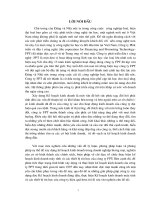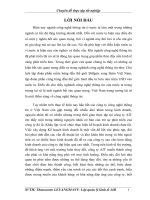huong dan su dung may chieu papoi moi nhat
Bạn đang xem bản rút gọn của tài liệu. Xem và tải ngay bản đầy đủ của tài liệu tại đây (70.58 KB, 2 trang )
<span class='text_page_counter'>(1)</span><div class='page_container' data-page=1>
<b>Sử dụng máy chiếu Projector</b>
<i>Thật ra, để sử dụng được máy chiếu (Projector) khơng</i>
<i>hề khó, chỉ hơi bỡ ngỡ cho người mới sử dụng lần đầu. Tôi xin</i>
<i>đưa ra một số hướng dẫn cơ bản để các bạn sử dụng được tớt</i>
<i>hơn</i>
<b>Bước 1: Kết nới dây tín hiệu</b> Trước hết bạn phải dùng cáp VGA (2
đầu giống nhau), cắm vào cổng có ký hiệu VGA trên cả laptop lẫn máy
chiếu. (Nếu sử dụng để chiếu Video thì dùng dây Video hoắc S-Video
để kết nối vào máy chiếu và các ng̀n tín hiệu thích hợp). Chú ý: Khi
cắm, quý khách cầm phần đầu cắm đẩy mạnh vào khe cắm, vặn vít cố
định đầu cắm vào máy. Khi tháo, quý khách cầm phần đầu cắm
(không cầm dây) để kéo ra, không bẻ lên bẻ xuống phần dây cắm.
<b>Bước 2: Bật máy</b>
Mở nắp che đèn chiếu (nếu có), bật cơng tắc ng̀n phía sau máy
(nếu có) sau đó Nhấn nút Power (1 lần). Trong trường hợp máy chiếu
vừa tắt, để mở lại quý khách vui lòng chờ cho quạt trong máy ngừng
quay mới bật lại.
<b>Bước 3: Xuất hình ra máy chiếu</b>.
Khi máy tính (các ng̀n tín hiệu khác) và máy chiếu đã kết nối và khởi
động xong, nếu tín hiệu vẫn chưa xuất ra quý khách cần lưu ý các
điểm sau:
* Kiểm tra Cable nối và máy chiếu: Chọn đúng cổng suất tín hiệu
+ Một số dịng máy chiếu dùng AUTO
+ Máy chiếu TOSHIBA, SONY: Nhấn INPUT (trên máy chiếu)
+ Máy chiếu NEC, ACER, OPTOMA: Nhấn SOURCE (trên máy chiếu)
+ Máy chiếu PANASONIC: Nhấn INPUT SELECT (trên máy
chiếu)
* Kiểm tra máy tính xác tay (hoặc các ng̀n tín hiệu khác) mở cổng
tín hiệu
</div>
<span class='text_page_counter'>(2)</span><div class='page_container' data-page=2>
+ Laptop PANASONIC, NEC: [Fn] + [F3]
+ Laptop DELL, EPSON: [Fn] + [F8]
+ Laptop FUJUTSU: [Fn] + [F10]
+ Các dòng Laptop khác: [Fn] + Phím có biểu tượng màn hình
* Trong trường hợp khơng xuất được tín hiệu ta làm các bước sau
+ Click chuột phải tại Desktop // Graphics Option // Output to //
Desktop
+ Hoặc kết nối và bật máy chiếu trước khi bật Laptop
<b>Bước 4: Sử dụng các nút điều khiển trên máy chiếu</b>
Tùy vào vị trí, khoảng cách giữa đèn và màn chiếu chúng ta sử dụng
các nút lệnh để tinh chỉnh, điều khiển để nội dung trình chiếu sao cho
người học dễ đọc nhất.
+ Điều chỉnh nút TILT: Dùng để nâng cao, hạ thấp độ cao của đèn
+ Điều chỉnh nút Zoom: để phóng to, thu nhỏ kích thước hình ảnh
+ Điều chỉnh nút Focus: Để chỉnh độ nét của hình ảnh (Một số
dòng dùng Auto Focus).
+ Các bạn cần kết hợp nút Zoom và Focus để chỉnh đèn sao cho
nội dung thấy rõ nhất.
- Trong trường hợp hình trên màn hình khi chiếu ra có hình thang các
bạn kiểm tra lại máy chiếu đã đặt vng góc với màn hình chưa? Đặt
máy chiếu theo hướng chiếu vng góc với màn chiếu (tường). Nếu
hình chiếu lên màn (tường) có hình thang, q khách chỉnh tăng giảm
KEYSTONE (một số dòng AUTO SETUP, hoặc AUTO KEYSTONE)
<b>Bước 5: Tắt máy</b>
</div>
<!--links-->